DCP-8150DN | DCP-8155DN | Brother DCP-8110DN Monochrome Laser Fax Manuel utilisateur
Ajouter à Mes manuels39 Des pages
▼
Scroll to page 2
of
39
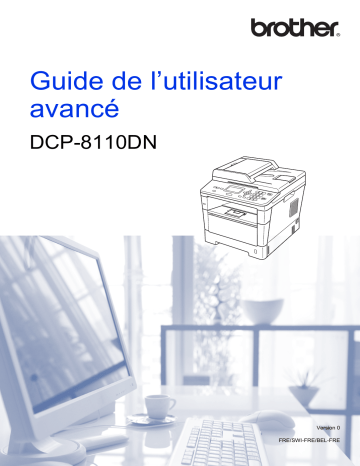
Guide de l’utilisateur avancé DCP-8110DN Version 0 FRE/SWI-FRE/BEL-FRE Où trouver les manuels ? Quel manuel utiliser ? i Contenu Emplacement Guide de sécurité du produit Veuillez lire ce guide en premier. Avant de configurer cet appareil, veuillez lire les instructions de sécurité. Consultez ce guide pour obtenir des informations sur les marques commerciales et les restrictions légales. Document imprimé / Dans le carton Guide d'installation rapide Pour configurer l’appareil, ainsi que pour installer les pilotes et les logiciels, conformez-vous aux instructions correspondant au système d’exploitation et au type de connexion utilisés. Document imprimé / Dans le carton Guide de l'utilisateur Découvrez les opérations de copie, de numérisation et d’impression de base, ainsi que la procédure à suivre pour remplacer les consommables. Consultez les conseils en matière de dépistage des pannes. Fichier PDF / CD-ROM du programme d’installation / Dans le carton Guide de l'utilisateur avancé Apprenez-en davantage sur les opérations avancées : copie, fonctions de sécurité, impression de rapports et réalisation d’une opération de maintenance périodique. Fichier PDF / CD-ROM du programme d’installation / Dans le carton Guide utilisateur - Logiciel Conformez-vous à ces instructions pour l’impression, la numérisation, la numérisation réseau, ainsi que pour l’utilisation de PC-Fax et de l’utilitaire Brother ControlCenter. Fichier PDF / CD-ROM du programme d’installation / Dans le carton Guide utilisateur - Réseau Ce guide fournit des informations utiles sur les paramètres du réseau filaire, ainsi que sur les paramètres de sécurité de l’appareil Brother. Vous trouverez également des informations sur les protocoles pris en charge par votre appareil et des conseils de dépistage des pannes détaillés. Fichier PDF / CD-ROM du programme d’installation / Dans le carton Guide d'impression Google Cloud Ce guide fournit des détails sur la configuration de votre machine Brother pour un compte Google et sur l’utilisation des services Google Cloud Print pour imprimer sur Internet à partir des appareils utilisant Gmail™ pour mobile, GOOGLE DOCS™ pour mobile et les applications du système d’exploitation Chrome. Fichier PDF / Brother Solutions Center 2 Quel manuel utiliser ? Guide d'impression/numérisation mobile pour Brother iPrint&Scan Contenu Emplacement Ce guide fournit des informations utiles Fichier PDF / 1 sur l’impression de fichiers JPEG et PDF depuis votre périphérique mobile et sur la numérisation depuis votre appareil Brother vers votre périphérique mobile lorsqu’il est connecté à un réseau Wi-Fi. 1 L’impression de PDF n’est pas prise en charge sur Windows® Phone. 2 Visitez notre site à l’adresse http://solutions.brother.com/. Brother Solutions Center 2 ii Table des matières 1 Configuration générale 1 Mémoire permanente.............................................................................................1 Heure d’été automatique .......................................................................................1 Fonctions écologiques ...........................................................................................1 Économie de toner ..........................................................................................1 Durée de veille.................................................................................................2 Mode Veille prolongée .....................................................................................2 Mode Hors tension ..........................................................................................2 Fonction de mode Silencieux.................................................................................3 Mode Silencieux ..............................................................................................3 Contraste de l’écran ACL.......................................................................................3 Taille de la vitre du scanner ...................................................................................4 Liste des paramètres de l’utilisateur ......................................................................4 Rapport de configuration réseau ...........................................................................5 2 Fonctions de sécurité 6 Secure Function Lock 2.0 ......................................................................................6 Paramétrage du mot de passe de l’administrateur .........................................7 Modification du mot de passe de l’administrateur ...........................................7 Configuration du mode utilisateur Public .........................................................8 Configuration des utilisateurs restreints ..........................................................8 Activation/Désactivation de Secure Function Lock..........................................9 Changement d’utilisateurs .............................................................................10 Verrouillage de paramètre ...................................................................................11 Configuration du mot de passe......................................................................11 Modification du mot de passe de la fonction Verrouillage de paramètre .......12 Activation/Désactivation de la fonction Verrouillage de paramètre ...............12 3 Réalisation de copies 13 Paramètres de copie............................................................................................13 Arrêt de la copie ............................................................................................13 Agrandissement ou réduction de l’image copiée ...........................................13 Utilisation de la touche Options .....................................................................15 Tri des copies ................................................................................................16 Amélioration de la qualité de copie................................................................16 Réglage de la luminosité et du contraste ......................................................17 Réalisation de copies N en 1 (disposition des pages) ...................................18 Copie de carte d’identité 2 en 1.........................................................................................................20 Sélection de bac ............................................................................................21 Copie recto-verso ................................................................................................21 Copie recto-verso (retournement sur le bord long)........................................21 Copie recto-verso avancée (retournement sur le bord court) ........................22 iii A Maintenance de routine 23 Nettoyage et vérification de l’appareil..................................................................23 Vérification des compteurs de pages ............................................................ 24 Vérification de la durée de vie restante des pièces ....................................... 24 Remplacement des pièces de maintenance périodique ...................................... 24 Emballage et expédition de l’appareil ..................................................................25 B Options 27 Bac à papier en option (LT-5400) ........................................................................ 27 Carte mémoire .....................................................................................................27 Types de modules SO-DIMM ........................................................................ 27 Installation d’une mémoire supplémentaire ...................................................28 C Glossaire 30 D Index 31 iv v 1 Configuration générale Mémoire permanente 1 Fonctions écologiques Vos paramètres de menu sont enregistrés de manière permanente et ils ne seront pas perdus en cas de panne de courant. Les réglages provisoires (par exemple, Contraste) seront perdus. En cas de panne de courant, l’appareil conserve la date et l’heure pendant 60 heures maximum. Économie de toner Heure d’été automatique a b Vous avez la possibilité de paramétrer l’appareil pour qu’il passe automatiquement à l’heure d’été. Il avance de lui-même d’une heure au printemps et recule d’une heure en automne. a b Appuyez sur Menu, 6, 1, 2. c Appuyez sur Arrêt/Sortie. Appuyez sur a ou sur b pour sélectionner Oui ou Non. Appuyez sur OK. 1 1 1 Vous pouvez économiser le toner à l’aide de cette fonction. Lorsque vous paramétrez la fonction d’économie de toner sur Oui, l’impression apparaît plus claire. Le paramètre par défaut est Non. 1 c Appuyez sur Menu, 1, 3, 1. Appuyez sur a ou sur b pour sélectionner Oui ou Non. Appuyez sur OK. Appuyez sur Arrêt/Sortie. Remarque Nous vous déconseillons d’utiliser la fonction d’économie de toner pour imprimer des photos ou des images en échelle de gris. 1 1 Chapitre 1 Durée de veille Le paramètre mode Veille permet de réduire la consommation d’énergie. Lorsque l’appareil est en mode Veille (mode d’économie d’énergie), il fonctionne comme s’il était éteint. L’appareil se réactive et commence à imprimer lorsqu’il reçoit un travail d’impression. Vous pouvez sélectionner la durée d’inactivation de l’appareil avant qu’il ne passe en mode Veille. Lorsque l’appareil reçoit un travail d’impression ou réalise une copie, le minuteur est réinitialisé. Le réglage par défaut est 3 minutes. Lorsque l’appareil est en mode Veille, l’écran ACL affiche Veille. a b c Appuyez sur Menu, 1, 3, 2. Saisissez le délai d’inactivité (0 à 90 minutes) de l’appareil avant le passage en mode Veille. Appuyez sur OK. Appuyez sur Arrêt/Sortie. 1 Mode Veille prolongée Si l’appareil est en mode Veille et ne reçoit aucune tâche pendant un certain temps, il passe automatiquement en mode Veille prolongée et l’écran LCD indique Veille prof.. Le mode Veille prolongée réduit la consommation davantage qu’en mode Veille. L’appareil se réactive lorsqu’il reçoit un travail d’impression. Mode Hors tension Si l’appareil est en mode Veille prolongée depuis 4 heures, il entre alors automatiquement en mode Hors tension et l’écran LCD indique Arrêt. Le mode Hors tension est le mode le plus économe en énergie, avec une consommation d’environ 0,26 W. Pour commencer à imprimer, appuyez sur une touche quelconque du panneau de commande, puis envoyez les données d’impression. Vous pouvez activer ou désactiver le mode Hors tension en suivant ces étapes : a b Appuyez sur Menu, 1, 3, 3. c Appuyez sur Arrêt/Sortie. Appuyez sur a ou sur b pour sélectionner On ou Désactivé. Appuyez sur OK. Remarque L’appareil ne passe pas en mode Hors tension lorsqu’il est connecté à un réseau câblé ou a des données d’impression sécurisées en mémoire. 2 1 1 Configuration générale Fonction de mode Silencieux Mode Silencieux 1 1 Contraste de l’écran ACL 1 Vous pouvez modifier le contraste pour rendre l’écran ACL plus clair ou plus foncé. Le mode Silencieux permet de réduire le bruit pendant l’impression. Lorsque le mode Silencieux est réglé sur Activé, l’impression devient plus lente. Le réglage par défaut est Désactivé. a b Appuyez sur Menu, 1, 6. a b Appuyez sur Menu, 1, 4. c Appuyez sur Arrêt/Sortie. c Appuyez sur Arrêt/Sortie. Appuyez sur c pour assombrir l’écran ACL ou appuyez sur d pour l’éclaircir. Appuyez sur OK. Appuyez sur a ou sur b pour sélectionner Activé ou Désactivé. Appuyez sur OK. 3 1 Chapitre 1 Taille de la vitre du scanner Lorsque vous numérisez des documents au format Letter, vous devez régler la taille de la vitre du scanner sur Lettre ; sinon, il manquera une partie de vos documents numérisés. a b Appuyez sur Menu, 1, 8, 1. c Appuyez sur Arrêt/Sortie. 4 Appuyez sur a ou sur b pour sélectionner Lettre. Appuyez sur OK. 1 Liste des paramètres de l’utilisateur Vous pouvez imprimer une liste des paramètres de l’appareil. a b c Appuyez sur Menu, 6, 4. Appuyez sur Marche. Appuyez sur Arrêt/Sortie. 1 Configuration générale Rapport de configuration réseau 1 1 Le Rapport de configuration réseau répertorie la configuration réseau actuelle, y compris les paramètres du serveur d’impression réseau. a b c Appuyez sur Menu, 6, 5. Appuyez sur Marche. Appuyez sur Arrêt/Sortie. 5 2 Fonctions de sécurité Secure Function Lock 2.0 Secure Function Lock vous permet de limiter l’accès public aux fonctions suivantes de l’appareil : Copie Scan 1 USB Direct Imprimer 2 Limite de page 3 1 Scan comprend les travaux d’impression envoyés via Brother iPrint&Scan. 2 Imprimer comprend les travaux d’impression envoyés via Google Cloud Print et Brother iPrint&Scan. 3 Limite de page est configuré à l’aide de Gestion à partir du Web. Cette fonction empêche également les utilisateurs de modifier les réglages par défaut de l’appareil en limitant l’accès aux paramètres de menu définis par l’utilisateur. Pour pouvoir utiliser les fonctions de sécurité, vous devez d’abord saisir un mot de passe d’administrateur. L’accès aux opérations restreintes peut être activé en créant un utilisateur restreint. Les utilisateurs restreints doivent saisir un mot de passe pour pouvoir utiliser l’appareil. Prenez soin de noter votre mot de passe. Si vous l’oubliez, vous devrez réinitialiser le mot de passe enregistré dans l’appareil. Pour des informations sur la réinitialisation du mot de passe, contactez le service clientèle de Brother. 6 2 2 Remarque • Secure Function Lock peut être paramétré manuellement sur le panneau de commande ou à l’aide de Gestion à partir du Web ou de BRAdmin Professional 3 (Windows® uniquement). Nous vous recommandons d’utiliser Gestion à partir du Web ou BRAdmin Professional 3 (Windows® uniquement) pour configurer cette fonction. (uu Guide utilisateur Réseau) • Seuls les administrateurs peuvent paramétrer des restrictions et effectuer des modifications pour chaque utilisateur. Fonctions de sécurité Paramétrage du mot de passe de l’administrateur Le mot de passe paramétré au cours de ces étapes concerne l’administrateur. Ce mot de passe permet de configurer des utilisateurs et d’activer ou de désactiver Secure Function Lock. (Voir Configuration des utilisateurs restreints uu page 8 et Activation/Désactivation de Secure Function Lock uu page 9.) a b c d Appuyez sur Menu, 1, 7, 1. Saisissez un numéro à quatre chiffres pour le mot de passe en entrant des valeurs comprises entre 0 et 9. Appuyez sur OK. Re-saisissez le mot de passe lorsque Vérif.: s’affiche sur l’écran ACL. Appuyez sur OK. 2 Modification du mot de passe de l’administrateur a b Appuyez sur Menu, 1, 7, 1. c Saisissez le mot de passe enregistré à quatre chiffres. Appuyez sur OK. d Saisissez un numéro à quatre chiffres pour le nouveau mot de passe. Appuyez sur OK. e Si l’écran LCD affiche Vérif.:, ressaisissez le nouveau mot de passe. Appuyez sur OK. f Appuyez sur Arrêt/Sortie. 2 2 Appuyez sur a ou sur b pour sélectionner Entrer Mot Passe. Appuyez sur OK. Appuyez sur Arrêt/Sortie. 7 Chapitre 2 Configuration du mode utilisateur Public Le mode Utilisateur public restreint les fonctions qui sont disponibles pour les utilisateurs publics. Les utilisateurs publics n’ont pas besoin de saisir de mot de passe pour accéder aux fonctions rendues disponibles avec ce paramètre. Vous pouvez configurer un seul utilisateur public. a b Appuyez sur Menu, 1, 7, 1. c Saisissez le mot de passe d’administrateur. Appuyez sur OK. d e f 8 Appuyez sur a ou sur b pour sélectionner Conf. de l'ID. Appuyez sur OK. Appuyez sur a ou sur b pour sélectionner Public. Appuyez sur OK. Appuyez sur a ou sur b pour sélectionner Activer ou Désactiver pour Copie. Appuyez sur OK. Lorsque vous avez paramétré Copie, répétez cette étape pour Scan, USB Direct et Imprimer. Lorsque l’écran ACL affiche Quitter, appuyez sur OK. Appuyez sur Arrêt/Sortie. 2 Configuration des utilisateurs restreints 2 Vous pouvez configurer les utilisateurs avec un mot de passe et restreindre les fonctions auxquelles ils ont accès. Vous pouvez configurer des restrictions plus avancées, par exemple par nombre de pages ou par nom de connexion d’utilisateur sur l’ordinateur, à l’aide de Gestion à partir du Web ou de BRAdmin Professional 3 (Windows® uniquement). (uu Guide utilisateur Réseau). Vous pouvez configurer jusqu’à 25 utilisateurs restreints avec des restrictions et un mot de passe. a b Appuyez sur Menu, 1, 7, 1. c Saisissez le mot de passe d’administrateur. Appuyez sur OK. d Appuyez sur a ou sur b pour sélectionner Utilis.XX. Appuyez sur OK. e Utilisez les touches numériques pour saisir le nom d’utilisateur. (uu Guide de l'utilisateur: Saisie de texte) Appuyez sur OK. f Saisissez un mot de passe à quatre chiffres pour l’utilisateur. Appuyez sur OK. g Appuyez sur a ou sur b pour sélectionner Activer ou Désactiver pour Copie. Appuyez sur OK. Lorsque vous avez paramétré Copie, répétez cette étape pour Scan, USB Direct et Imprimer. Lorsque l’écran ACL affiche Quitter, appuyez sur OK. Appuyez sur a ou sur b pour sélectionner Conf. de l'ID. Appuyez sur OK. Fonctions de sécurité h i Répétez les étapes d à g pour saisir chaque utilisateur et chaque mot de passe supplémentaires. Activation/Désactivation de Secure Function Lock Appuyez sur Arrêt/Sortie. Si vous saisissez le mauvais mot de passe, l’écran ACL affiche Erreur m.passe. Ressaisissez le mot de passe correct. Remarque Vous ne pouvez pas saisir le même nom pour plusieurs utilisateurs. 2 2 Activation de Secure Function Lock a b Appuyez sur Menu, 1, 7, 1. c Saisissez votre mot de passe d’administrateur à quatre chiffres. Appuyez sur OK. Appuyez sur a ou sur b pour sélectionner Verr.OFFiON. Appuyez sur OK. Désactivation de Secure Function Lock a b Appuyez sur Menu, 1, 7, 1. c Saisissez votre mot de passe d’administrateur à quatre chiffres. Appuyez sur OK. Appuyez sur a ou sur b pour sélectionner Verr.ONiOFF. Appuyez sur OK. 9 Chapitre 2 Changement d’utilisateurs Ce paramètre vous permet de basculer entre les utilisateurs restreints enregistrés ou le mode Public lorsque Secure Function Lock est activé. Passage en mode Utilisateur restreint a b c Maintenez la touche d enfoncée lorsque vous appuyez sur Impression sécurisée. Appuyez sur a ou sur b pour sélectionner l’identification. Appuyez sur OK. Saisissez votre mot de passe à quatre chiffres. Appuyez sur OK. Remarque • Si l’ID actuel est limité pour la fonction que vous souhaitez utiliser, Refus d'accès apparaît sur l’écran LCD. L’écran LCD affiche Modifier ID ainsi que d’autres identifications utilisateur afin d’utiliser une identification ou bien le mode Public qui a accès à la fonction. Si vous êtes autorisé à accéder à la fonction que vous souhaitez utiliser, appuyez sur a ou sur b pour sélectionner votre nom et appuyez sur OK. Saisissez votre mot de passe à quatre chiffres et appuyez sur OK. • Si un nombre limite de pages est défini pour votre identification de l’utilisateur et si vous l’avez déjà atteint, l’écran LCD indique Limite dépassée lorsque vous essayez d’imprimer des données. Contactez votre administrateur pour qu’il vérifie les paramètres de Secure Function Lock. 10 2 Passage au mode Public Lorsqu’un utilisateur restreint a terminé d’utiliser l’appareil, ce dernier revient au paramètre Public dans la minute. Vous pouvez également quitter le mode Utilisateur restreint en appuyant sur les touches : Effacer en mode de copie. (SCAN) en mode de numérisation. L’écran LCD vous demande Ret.mode public?. Appuyez sur 1 pour sélectionner 1.Oui. Remarque Si la fonction que vous souhaitez utiliser est restreinte pour l’ensemble des utilisateurs, Non disponible apparaît sur l’écran LCD, puis l’appareil revient en mode Prêt et vous ne pouvez pas accéder à la fonction que vous souhaitez utiliser. Contactez votre administrateur pour qu’il vérifie les paramètres de Secure Function Lock. Fonctions de sécurité Verrouillage de paramètre La fonction Verrouillage de paramètre vous permet de paramétrer un mot de passe afin d’empêcher d’autres personnes de modifier accidentellement les paramètres de votre appareil. Prenez soin de noter votre mot de passe. Si vous l’oubliez, vous devrez réinitialiser les mots de passe enregistrés dans l’appareil. Contactez votre administrateur ou le service clientèle de Brother. Lorsque la fonction Verrouillage de paramètre est définie sur Oui, vous ne pouvez pas modifier les paramètres suivants sans mot de passe. Configuration du mot de passe 2 2 a b Appuyez sur Menu, 1, 7, 2. c Re-saisissez votre mot de passe lorsque Vérif.: s’affiche sur l’écran ACL. Appuyez sur OK. d Appuyez sur Arrêt/Sortie. Saisissez un numéro à quatre chiffres pour le mot de passe en entrant des valeurs comprises entre 0 et 9. Appuyez sur OK. 11 2 Chapitre 2 Modification du mot de passe de la fonction Verrouillage de paramètre a b c Appuyez sur Menu, 1, 7, 2. Appuyez sur a ou sur b pour sélectionner Entrer Mot Passe. Appuyez sur OK. Saisissez votre mot de passe actuel à quatre chiffres. Appuyez sur OK. d Saisissez un numéro à quatre chiffres pour le nouveau mot de passe. Appuyez sur OK. e Re-saisissez votre nouveau mot de passe quand Vérif.: s’affiche sur l’écran ACL. Appuyez sur OK. f 2 Activation/Désactivation de la fonction Verrouillage de paramètre Si vous saisissez le mauvais mot de passe lorsque vous suivez les instructions ci-après, Erreur m.passes’affiche sur l’écran ACL. Ressaisissez le mot de passe correct. Activation de la fonction Verrouillage de paramètre a b Appuyez sur Menu, 1, 7, 2. c Saisissez votre mot de passe à quatre chiffres. Appuyez sur OK. d Appuyez sur Arrêt/Sortie. Appuyez sur a ou sur b pour sélectionner Oui. Appuyez sur OK. Appuyez sur Arrêt/Sortie. Désactivation de la fonction Verrouillage de paramètre 12 a b Appuyez sur Menu, 1, 7, 2. c Appuyez sur Arrêt/Sortie. Saisissez votre mot de passe à quatre chiffres. Appuyez deux fois sur OK. 2 3 Réalisation de copies Paramètres de copie 3 Lorsque vous voulez modifier rapidement les paramètres de copie pour la copie suivante, utilisez les touches COPIE temporaires. Vous pouvez modifier plusieurs paramètres. 3 Agrandissement ou réduction de l’image copiée 3 Vous pouvez sélectionner les facteurs d’agrandissement ou de réduction suivants : Appuyez sur 100%* 97% LTRiA4 94% A4iLTR 91% Full Page L’appareil restaure les réglages par défaut une minute après la copie. 85% LTRiEXE Pour modifier un paramètre, appuyez brièvement sur la touche COPIE ou Duplex, puis appuyez sur a ou b et d ou c pour faire défiler les paramètres de COPIE. Lorsque le paramètre souhaité apparaît en surbrillance, appuyez sur OK. 83% LGLiA4 Lorsque vous avez terminé de modifier les paramètres, appuyez sur Marche pour lancer la copie. Auto 2 78% LGLiLTR 70% A4iA5 50% Manuel(25-400%) 1 200% 141% A5iA4 Arrêt de la copie Pour arrêter la copie, appuyez sur Arrêt/Sortie. 104% EXEiLTR 3 * Le paramètre d’usine est indiqué en gras avec un astérisque. 1 Manuel(25-400%) permet de saisir un facteur compris entre 25% et 400%. 2 Auto permet de configurer l’appareil de sorte qu’il calcule le taux de réduction le mieux adapté au format de papier. Auto est uniquement disponible lors de l’utilisation du chargeur. Pour agrandir ou réduire la copie suivante, suivez les instructions données ci-dessous : a b Chargez votre document. c Appuyez sur Agrandir/Réduire, puis sur c. Utilisez les touches numériques pour saisir le nombre de copies (jusqu’à 99). 13 3 Chapitre 3 d Exécutez l’une des actions suivantes : Appuyez sur a ou sur b pour sélectionner le taux d’agrandissement ou de réduction souhaité. Appuyez sur OK. Appuyez sur a ou sur b pour sélectionner Manuel(25-400%). Appuyez sur OK. Utilisez les touches numériques pour saisir un facteur d’agrandissement ou de réduction compris entre 25% et 400%. (Par exemple, appuyez sur 5 et 3 pour saisir 53%.) Appuyez sur OK. e Appuyez sur Marche. Remarque Les options de disposition des pages 2 en 1 (P), 2 en 1 (L), 2 en 1 (ID), 4 en 1 (P) et 4 en 1 (L) ne sont pas disponibles avec Agrand./Réduc. 14 Réalisation de copies Utilisation de la touche Options 3 Utilisez la touche Options pour paramétrer rapidement et temporairement les paramètres de copie suivants pour la copie suivante. Appuyez sur Sélections des menus Options Page Appuyez sur a ou sur b, puis appuyez sur OK Appuyez sur a, sur b, sur d ou sur c, puis appuyez sur OK Empil./Trier Empil* Trier 16 Qualité Auto* Texte Photo Graph. 16 Luminosité -onnnn+ 17 3 -nonnn+ -nnonn+* -nnnon+ -nnnno+ Contraste 18 -onnnn+ -nonnn+ -nnonn+* -nnnon+ -nnnno+ Mise en page Non(1 en 1)* 2 en 1 (P) 2 en 1 (L) 2 en 1 (ID) 4 en 1 (P) 4 en 1 (L) 18 Sélection bac MP>T1* ou M>T1>T2* 1 21 T1>MP ou T1>T2>M 1 #1(XXX) 2 #2(XXX) 1 2 MP(XXX) 2 Les paramètres d’usine sont affichés en gras avec un astérisque. 1 T2 et #2 apparaissent uniquement si le bac inférieur en option est installé. 2 XXX est le format de papier défini dans Menu, 1, 1, 2. 15 Chapitre 3 Tri des copies Vous pouvez trier plusieurs copies. Les pages seront empilées dans l’ordre 1 2 3, 1 2 3, 1 2 3, etc. a b Chargez votre document. c Appuyez sur Options. Appuyez sur a ou sur b pour sélectionner Empil./Trier. Appuyez sur OK. d e Appuyez sur a ou sur b pour sélectionner Trier. Appuyez sur OK. Appuyez sur Marche pour numériser la page. Si vous avez placé le document dans le chargeur, l’appareil numérise les pages et commence l’impression. Une fois que l’appareil a numérisé la page, appuyez sur 1 pour numériser la page suivante. Copie à plat Page suivante? a 1.Oui b 2.Non Sélect. ab ou OK g h 16 Amélioration de la qualité de copie Vous pouvez choisir parmi une gamme de paramètres de qualité. Le paramètre par défaut est Auto. Auto Utilisez les touches numériques pour saisir le nombre de copies (jusqu’à 99). Si vous utilisez la vitre du scanner, passez à l’étape f. f 3 Placez la page suivante sur la vitre du scanner. Appuyez sur OK. Répétez les étapes f et g pour chaque page du document. Une fois toutes les pages numérisées, appuyez sur 2 à l’étape f pour terminer. Le mode Auto est recommandé pour les impressions normales. Convient aux documents contenant à la fois du texte et des photos. Texte Convient aux documents contenant principalement du texte. Photo Qualité de copie supérieure pour les photos. Graph. Convient à la copie de quittances. Pour modifier temporairement le paramètre Qualité, suivez les étapes ci-dessous : a b Chargez votre document. c Appuyez sur Options. Appuyez sur a ou sur b pour sélectionner Qualité. Appuyez sur OK. d Appuyez sur d ou sur c pour sélectionner Auto, Texte, Photo ou Graph.. Appuyez sur OK. e Appuyez sur Marche. Utilisez les touches numériques pour saisir le nombre de copies (jusqu’à 99). 3 Réalisation de copies Pour modifier le paramètre par défaut, suivez les étapes ci-dessous : a b c Réglage de la luminosité et du contraste 3 Appuyez sur Menu, 2, 1. Appuyez sur a ou sur b pour sélectionner la qualité de copie. Appuyez sur OK. Appuyez sur Arrêt/Sortie. Luminosité 3 Ajustez la luminosité de la copie pour assombrir ou éclaircir les copies. Pour modifier temporairement le paramètre de luminosité de la copie, suivez les étapes ci-dessous : 3 a b Chargez votre document. c Appuyez sur Options. Appuyez sur a ou sur b pour sélectionner Luminosité. Appuyez sur OK. d Appuyez sur c pour faire une copie plus claire ou sur d pour faire une copie plus foncée. Appuyez sur OK. e Appuyez sur Marche. Utilisez les touches numériques pour saisir le nombre de copies (jusqu’à 99). Pour modifier le paramètre par défaut, suivez les étapes ci-dessous : a b Appuyez sur Menu, 2, 2. c Appuyez sur Arrêt/Sortie. Appuyez sur c pour faire une copie plus claire ou sur d pour faire une copie plus foncée. Appuyez sur OK. 17 Chapitre 3 Contraste 3 Ajustez le contraste pour rendre une image plus nette et plus vive. Pour modifier temporairement le paramètre Contraste, suivez les étapes cidessous : a b Chargez votre document. c Appuyez sur Options. Appuyez sur a ou sur b pour sélectionner Contraste. Appuyez sur OK. d e Utilisez les touches numériques pour saisir le nombre de copies (jusqu’à 99). Appuyez sur d pour réduire le contraste ou sur c pour l’augmenter. Appuyez sur OK. Appuyez sur Marche. c Vous pouvez réduire la quantité de papier utilisée pour la copie au moyen de la fonction de copie N en 1. Cette fonction vous permet de copier deux ou quatre pages sur une seule page. Si vous souhaitez copier le recto et le verso d’une carte d’identité sur une seule page, consultez la section Copie de carte d’identité 2 en 1 uu page 20. Important • Assurez-vous que le format du papier est paramétré sur A4, Letter, Legal ou sur Folio. • (P) signifie Portrait et (L) Paysage. • Vous ne pouvez pas utiliser Agrand./Réduc. avec la fonction N en 1. a b Chargez votre document. Appuyez sur d pour réduire le contraste ou sur c pour l’augmenter. Appuyez sur OK. c Appuyez sur Options. Appuyez sur a ou sur b pour sélectionner Mise en page. Appuyez sur OK. Appuyez sur Arrêt/Sortie. d Appuyez sur a ou sur b pour sélectionner Non(1 en 1), 2 en 1 (P), 2 en 1 (L), 2 en 1 (ID) 1, 4 en 1 (P) ou 4 en 1 (L). Appuyez sur OK. Pour modifier le paramètre par défaut, suivez les étapes ci-dessous : a b Réalisation de copies N en 1 (disposition des pages) Appuyez sur Menu, 2, 3. Utilisez les touches numériques pour saisir le nombre de copies (jusqu’à 99). 1 e 18 Pour plus de détails sur 2 en 1 (ID), consultez la section Copie de carte d’identité 2 en 1 uu page 20. Appuyez sur Marche pour numériser la page. Si vous avez placé le document dans le chargeur, l’appareil numérise les pages et commence l’impression. 3 Réalisation de copies f Si vous utilisez la vitre du scanner, passez à l’étape f. Si vous réalisez la copie à partir de la vitre du scanner : Une fois que l’appareil a numérisé la page, appuyez sur 1 pour numériser la page suivante. Insérez votre document face imprimée vers le bas dans le sens indiqué ci-dessous : 2 en 1 (P) Copie à plat Page suivante? a 1.Oui b 2.Non Sélect. ab ou OK g h 3 2 en 1 (L) Placez la page suivante sur la vitre du scanner. Appuyez sur OK. Répétez les étapes f et g pour chaque page du document. 4 en 1 (P) Une fois toutes les pages numérisées, appuyez sur 2 à l’étape f pour terminer. Si vous réalisez la copie à partir du chargeur : 3 4 en 1 (L) 3 Insérez votre document face imprimée vers le haut dans le sens indiqué ci-dessous : 2 en 1 (P) 2 en 1 (L) 4 en 1 (P) 4 en 1 (L) 19 Chapitre 3 Copie de carte d’identité 2 en 1 e 3 Vous pouvez effectuer une copie du recto et du verso de votre carte d’identité sur une seule page en conservant son format original. Appuyez sur Marche. Lorsque l’appareil a numérisé la première face de la carte, l’écran ACL affiche l’instruction suivante. Retourner ID Appuyez Marche Remarque Vous pouvez copier une carte d’identité dans la mesure où cela est autorisé par la loi. (uu Guide de sécurité du produit: Utilisation illégale d’un équipement de copie (MFC et DCP uniquement)) a Placez votre carte d’identité face imprimée vers le bas du côté gauche de la vitre du scanner. Retournez votre carte d’identité et posez-la du côté gauche de la vitre du scanner. g Appuyez sur Marche. L’appareil numérise l’autre face de la carte et imprime la page. Remarque Si vous choisissez la copie 2 en 1 d’une carte d’identité, l’appareil règle la qualité sur Photo et le contraste sur +2 (-nnnno+). 1 1 4 mm ou plus (en haut à gauche) Même si un document est placé dans le chargeur, l’appareil numérise les données à partir de la vitre du scanner lorsque ce mode est sélectionné. b c Indiquez le nombre de copies souhaité. d Appuyez sur a ou sur b pour sélectionner 2 en 1 (ID). Appuyez sur OK. 20 f Appuyez sur Options. Appuyez sur a ou sur b pour sélectionner Mise en page. Appuyez sur OK. Réalisation de copies Vous pouvez uniquement modifier l’utilisation du bac pour la copie suivante. a b Chargez votre document. c Appuyez sur Options. Appuyez sur a ou sur b pour sélectionner Sélection bac. Appuyez sur OK. d e Utilisez les touches numériques pour saisir le nombre de copies (jusqu’à 99). Appuyez sur d ou sur c pour sélectionner MP>T1, M>T1>T2 1, T1>MP, T1>T2>M 1, #1(XXX) 2, #2(XXX) 1 2 ou MP(XXX) 2. Appuyez sur OK. 1 T2 et #2 apparaît uniquement si le bac inférieur en option est installé. 2 XXX est le format de papier défini dans Menu, 1, 1, 2. 3 Copie recto-verso Si vous souhaitez utiliser la fonctionnalité de copie recto-verso, insérez votre document dans le chargeur. Si le message Mémoire saturée s’affiche pendant la réalisation de copies recto-verso, essayez d’installer de la mémoire supplémentaire. (Voir Installation d’une mémoire supplémentaire uu page 28.) Copie recto-verso (retournement sur le bord long) Pour modifier le réglage par défaut de sélection de bac uu Guide de l'utilisateur : Bac à utiliser en mode COPIE. 3 3 rectoir/v L Portrait 1 1 Appuyez sur Marche. Remarque 3 2 2 Paysage 1 1 2 2 Sélection de bac a b Chargez votre document. c Appuyez sur Duplex et sur a ou sur b pour sélectionner rectoir/v L. Appuyez sur OK. d Appuyez sur Marche pour copier le document. Saisissez le nombre de copies (jusqu’à 99) à l’aide des touches numériques. 21 Chapitre 3 Copie recto-verso avancée (retournement sur le bord court) Recto i Recto-verso C Portrait 1 2 2 1 Paysage 1 1 2 2 a b Chargez votre document. c Appuyez sur Duplex et sur a ou sur b pour sélectionner rectoir/v C. Appuyez sur OK. d Appuyez sur Marche pour copier le document. 22 Saisissez le nombre de copies (jusqu’à 99) à l’aide des touches numériques. 3 A Maintenance de routine Nettoyage et vérification de l’appareil A Important A Utilisez des détergents neutres. Un nettoyage avec des liquides volatiles tels qu’un diluant ou de la benzine endommagera la surface de l’appareil. Nettoyez régulièrement l’extérieur et l’intérieur de l’appareil avec un chiffon sec non pelucheux. Lorsque vous remplacez la cartouche de toner ou le tambour, pensez à nettoyer l’intérieur de l’appareil. Si les pages imprimées sont tachées de toner, nettoyez l’intérieur de l’appareil avec un chiffon sec non pelucheux. A AVERTISSEMENT • NE jetez PAS une cartouche de toner ou une cartouche de toner et un tambour au feu. Elle pourrait exploser et provoquer des blessures. • N’utilisez PAS de substances inflammables, d’aérosols ou de solvants/liquides organiques contenant de l’alcool ou de l’ammoniaque pour nettoyer l’intérieur ou l’extérieur du produit. Il pourrait en résulter un incendie ou un choc électrique. Utilisez plutôt un chiffon sec et non pelucheux. (uu Guide de sécurité du produit: Précautions générales) 23 Vérification des compteurs de pages A Vous pouvez voir les compteurs des copies, des pages imprimées, des rapports, des listes ou du total récapitulatif de l’appareil. a b Appuyez sur Menu, 6, 3. c Appuyez sur Arrêt/Sortie. Appuyez sur a ou sur b pour voir Total, Liste, Copie ou Impr.. Vérification de la durée de vie restante des pièces A Vous pouvez afficher la durée de vie des pièces de l’appareil sur l’écran ACL. a Remplacement des pièces de maintenance périodique Les pièces de maintenance périodique doivent être remplacées régulièrement afin de préserver la qualité d’impression. Les pièces ci-dessous doivent être remplacées après avoir imprimé environ 50 000 pages 1 pour le kit d’alimentation du papier du bac multifonction et 100 000 pages 1 pour le kit d’alimentation du papier 1, le kit d’alimentation du papier 2 2, l’unité de fusion et l’unité laser. Contactez le service clientèle de Brother lorsque les messages suivants s’affichent sur l’écran ACL. Appuyez sur Menu, 6, 7. 67.Durée de vie 1.Tambour 2.Unité fusion 3.Laser Sélect. ab ou OK b c 1 Description Remplacer pièces Remplacez l’unité de fusion. Unité de fusion Remplacer pièces Appuyez sur a ou sur b pour sélectionner 1.Tambour, 2.Unité fusion, 3.Laser, 4.Kit PF MP, 5.Kit 1 PF ou 6.Kit 2 PF 1. Appuyez sur OK. Remplacer pièces Kit 1 PF Appuyez sur Arrêt/Sortie. Remplacer pièces Si le bac inférieur en option est installé. Le contrôle de la durée de vie n’est précis que si vous réinitialisez le compteur de pièces, une fois que vous avez installé une pièce neuve. Il ne sera pas précis si le compteur de durée de vie de cette pièce a été réinitialisé au cours de la vie de la pièce utilisée. La durée de vie restante de la cartouche de toner est répertoriée dans le rapport Paramètres de l’utilisateur. (Voir Liste des paramètres de l’utilisateur uu page 4.) Remplacez l’unité laser. Unité laser Kit 2 PF 2 Remarque 24 Message sur l’écran ACL Remplacer pièces Kit PF MP Remplacez le kit d’alimentation du papier du bac à papier. Remplacez le kit d’alimentation du papier du bac inférieur en option. Remplacez le kit d’alimentation du papier du bac multifonction. 1 Pages imprimées d’un seul côté au format A4 ou Letter. 2 Si le bac inférieur en option est installé. A Maintenance de routine Emballage et expédition de l’appareil c Placez le matériau d’emballage (1) dans le carton. A FRONT AVERTISSEMENT Cet appareil est lourd. Il pèse plus de 15,6 kg. Veillez à ne pas vous coincer les doigts lorsque vous reposez l’appareil. 1 A NE transportez PAS l’appareil avec le bac inférieur, au risque de vous blesser ou d’endommager l’appareil, car il n’est pas fixé à ce dernier. Remarque Si vous devez transporter l’appareil pour quelque motif que ce soit, veuillez le remballer avec soin dans son conditionnement d’origine pour éviter de l’endommager lors du transport. L’appareil doit être assuré auprès du transporteur. a Mettez l’appareil hors tension. Laissez l’appareil hors tension pendant au moins 10 minutes afin qu’il refroidisse. b Déconnectez tous les câbles, puis débranchez le cordon d’alimentation de la prise électrique. d Enveloppez l’appareil dans un sac en plastique. Installez l’appareil sur le matériau d’emballage (1). FRONT 1 25 e Placez les deux matériaux d’emballage (1) dans le carton en faisant concorder le côté droit de l’appareil avec le repère « RIGHT » apposé sur les morceaux de mousse et le côté gauche de l’appareil avec le repère « LEFT » apposé sur l’autre matériau d’emballage. Placez le cordon d’alimentation CA et la documentation imprimée dans le carton d’origine, comme indiqué dans l’illustration. LEFT RIGHT 1 1 f 26 Fermez le carton et scotchez-le. g <Si vous disposez d’un bac inférieur> Remballez le bac inférieur de la manière illustrée. B Options Bac à papier en option (LT-5400) Il est possible d’installer un bac inférieur en option pouvant contenir jusqu’à 500 feuilles de papier 80 g/m2. Si un bac en option est installé, la machine peut contenir jusqu’à 800 feuilles de papier ordinaire. B Carte mémoire B B DCP-8110DN a 64 Mo de mémoire standard. L’appareil est doté d’une fente pour l’ajout d’une barrette de mémoire en option. Vous pouvez augmenter la mémoire jusqu’à 320 Mo pour le DCP-8110DN. Types de modules SO-DIMM B Vous pouvez installer les modules SO-DIMM suivants : Kingston KTH-LJ2015/256 256 Mo Transcend TS256MHP423A 256 Mo Remarque Pour l’installation, reportez-vous aux instructions qui accompagnent le bac inférieur. • Pour plus d’informations, visitez le site Web de Kingston Technology à l’adresse http://www.kingston.com/. • Pour plus d’informations, visitez le site Web de Transcend à l’adresse http://www.transcend.com.tw/. AVERTISSEMENT NE transportez PAS l’appareil avec le bac inférieur, au risque de vous blesser ou d’endommager l’appareil, car il n’est pas fixé à ce dernier. 27 B Généralement, le module SO-DIMM doit posséder les caractéristiques techniques suivantes : Type 144 broches et sortie 16 bits Latence CAS 4 Fréquence d’horloge 267 MHz (533 Mbit/s/broche) minimum Capacité 256 Mo Hauteur 30,0 mm Type DRAM DDR2 SDRAM Installation d’une mémoire supplémentaire a Mettez l’interrupteur d’alimentation de l’appareil sur Arrêt. b Déconnectez le câble d’interface de l’appareil, puis débranchez le cordon d’alimentation de la prise électrique. Remarque Veillez à mettre l’interrupteur d’alimentation de l’appareil sur Arrêt avant d’installer ou de retirer le module SO-DIMM. Remarque • Certains modules SO-DIMM peuvent ne pas fonctionner avec l’appareil. • Pour obtenir des informations supplémentaires, veuillez contacter le revendeur qui vous a vendu l’appareil ou le service à la clientèle de Brother. c Retirez le capot en plastique (1) puis le capot en métal (2) du module SO-DIMM. 2 1 d Déballez le module SO-DIMM et tenezle par ses bords. Important Pour éviter d’endommager l’appareil avec l’électricité statique, NE touchez NI les puces mémoire NI la surface de la carte. 28 B Options e Tenez le module SO-DIMM par les bords et alignez les crans du module SO-DIMM avec les parties saillantes de la fente. Insérez le module SO-DIMM en diagonale (1), puis inclinez-le vers la carte d’interface jusqu’à ce qu’il s’encliquette (2). 1 f 2 g Rebranchez le cordon d’alimentation de l’appareil dans la prise électrique, puis connectez le câble d’interface. h Mettez l’interrupteur d’alimentation de l’appareil sur Marche. Remarque Pour vérifier que vous avez installé correctement le module SO-DIMM, vous pouvez imprimer la liste des paramètres de l’utilisateur qui indique la taille actuelle de la mémoire vive. (Voir Liste des paramètres de l’utilisateur uu page 4.) Remettez le capot en métal (2) puis le capot en plastique (1) du module SO-DIMM en place. 1 2 29 B C Glossaire C Voici une liste complète des caractéristiques et des termes qui apparaissent dans les guides de Brother. La disponibilité de ces caractéristiques dépend du modèle acheté. ACL (écran à cristaux liquides) Écran d’affichage de l’appareil qui indique des messages interactifs lors de la programmation à l’écran et qui affiche la date et l’heure lorsque l’appareil est en veille. OCR (reconnaissance optique de caractères) L’application logicielle Nuance™ PaperPort™ 12SE ou Presto! PageManager permet de convertir une image texte en texte modifiable. Annulation tâche Annule un travail d’impression programmé et l’efface de la mémoire de l’appareil. Réglages provisoires Vous pouvez choisir certaines options de copie sans modifier les réglages par défaut. Chargeur (chargeur automatique de documents) Le document peut être placé dans le chargeur et numérisé automatiquement une page à la fois. Résolution Nombre de lignes verticales et horizontales par pouce. Contraste Paramètre permettant de compenser les documents foncés ou clairs en produisant des copies plus claires lorsque les documents sont foncés ou plus foncées lorsque les documents sont clairs. Échelle de gris Tons de gris disponibles pour copier des photos. Liste des paramètres de l’utilisateur Rapport imprimé indiquant les paramètres actuels de l’appareil. Mode Menu Mode de programmation permettant de modifier les paramètres de l’appareil. Numérisation Processus d’envoi de l’image électronique d’un document papier vers votre ordinateur. 30 Résolution Fin Résolution de 203 × 196 ppp. Elle est utilisée pour les graphiques et les impressions de petite taille. Volume du bip sonore Paramètre du volume du bip émis lorsque vous appuyez sur une touche ou faites une erreur. D Index A M Apple Macintosh Consultez le Guide utilisateur - Logiciel. Macintosh Consultez le Guide utilisateur - Logiciel. Maintenance, routine ............................... 23 vérification de la durée de vie restante des pièces ............................................ 24 Mémoire ajout d’un module DIMM (en option) .... 27 installation ......................................... 28 permanente ............................................ 1 Mode Hors tension .................................... 2 Mode Silencieux ........................................ 3 Mode Veille ................................................ 2 Mode Veille prolongée ............................... 2 C ControlCenter2 (pour Macintosh) Consultez le Guide utilisateur - Logiciel. ControlCenter4 (pour Windows®) Consultez le Guide utilisateur - Logiciel. Copie contraste ...............................................18 Copie de carte d’identité 2 en 1 ............20 N en 1 (disposition des pages) .............18 paramètres temporaires ........................13 qualité ...................................................16 Touche Agrandir/Réduire ......................13 touche Options ......................................15 Touche Recto-verso ...................... 21, 22 utilisation de la vitre du scanner .... 16, 19 Copie recto-verso .....................................21 N D Disposition des pages (N en 1) ................18 N en 1 (disposition des pages) ................ 18 Nuance™ PaperPort™ 12SE Consultez le Guide utilisateur - Logiciel. Consultez également l’Aide de l’application Nuance™ PaperPort™ 12SE pour accéder aux guides pratiques. Numérisation Consultez le Guide utilisateur - Logiciel. E P Économie de toner ..................................... 1 Panne de courant ...................................... 1 Paramètres de copie temporaires ........... 13 Presto! PageManager Consultez le Guide utilisateur - Logiciel. Consultez également la section Aide de l’application Presto! PageManager. D I Impression Consultez le Guide utilisateur - Logiciel. Informations sur l’appareil nombre de pages ..................................24 vérification de la durée de vie restante des pièces .............................................24 L Q Qualité copie ............................................... 15, 16 LCD (écran à cristaux liquides) contraste ................................................. 3 31 R Rapports Liste des paramètres de l’utilisateur .......4 Rapport de configuration réseau .............5 Réduction copies ....................................................13 Réseau impression Consultez le Guide utilisateur - Réseau. numérisation Consultez le Guide utilisateur - Logiciel. S Sécurité Secure Function Lock Mode Utilisateur public .........................8 mot de passe d’administrateur .............7 utilisateurs restreints ............................8 Verrouillage de paramètre ....................11 T Tambour vérification (durée de vie restante) ........24 Touche Agrandir/Réduire .........................13 Tri .............................................................16 U Utilisateurs restreints .................................8 W Windows® Consultez le Guide utilisateur - Logiciel. 32 Visitez notre site World Wide Web http://www.brother.com/ Cet appareil n’est homologué que dans le pays où il a été acheté. Les sociétés locales Brother ou leurs concessionnaires n’offrent un service d’assistance que pour les appareils achetés dans leur pays respectif.